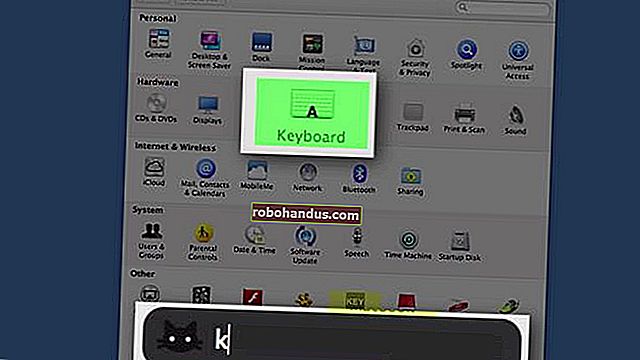كيفية استرداد كلمة مرور حساب Microsoft المنسية

إذا كنت لا تستخدم مدير كلمات المرور ، فقد يصعب تذكر كلمات المرور المعقدة هذه. إذا نسيت كلمة المرور لحساب Microsoft الخاص بك - والذي قد يكون حسابًا على outlook.com أو live.com أو hotmail.com أو حتى skype.com - فلا يمكنك استرداد كلمة المرور نفسها حقًا ، ولكنها سهلة بما فيه الكفاية لاستعادة حسابك عن طريق إعادة تعيين كلمة مرورك إلى شيء جديد.
استعادة كلمة مرور حساب Microsoft الخاص بك
في متصفح الويب الخاص بك ، توجه إلى صفحة حساب Microsoft ، ثم انقر فوق "تسجيل الدخول" في الزاوية اليمنى العليا.

اكتب اسم مستخدم Microsoft الخاص بك ، ثم انقر فوق الزر "التالي".
لاحظ أنه نظرًا للتغييرات على مر السنين ، ربما تكون قد استخدمت أي حساب بريد إلكتروني مرتبط بـ Microsoft كحساب Microsoft الخاص بك. يتضمن ذلك outlook.com و live.com و hotmail.com و skype.com. تتيح لك Microsoft أيضًا التسجيل للحصول على حساب Microsoft باستخدام عناوين بريد إلكتروني خارجية - مثل عنوان Gmail الخاص بك. لكن كلمة مرور حساب Microsoft الخاص بك ستكون مختلفة عن كلمة المرور الخاصة بحساب خارجي.

أسفل حقل كلمة المرور ، انقر على رابط "نسيت كلمة المرور".

في الشاشة التالية ، اختر خيار "لقد نسيت كلمة المرور" ، ثم انقر فوق الزر "التالي".

سيُطلب منك كتابة بعض الأحرف التي تراها على الشاشة كإجراء أمني. افعل ذلك ، ثم انقر فوق الزر "التالي".

تحقق من هويتك بعنوان بريد إلكتروني أو رقم هاتف موجود بالفعل في الملف
إذا قمت بإعداد حساب Microsoft الخاص بك باستخدام بريد إلكتروني بديل ، فحدده من القائمة ، وتحقق من عنوان البريد الإلكتروني ، ثم انقر فوق الزر "إرسال الرمز".
بدلاً من ذلك ، إذا كان لديك جهاز محمول متصل بحسابك ، فيمكنك تلقي هذا الرمز عبر الرسائل القصيرة بدلاً من البريد الإلكتروني.

اكتب الرمز الذي تلقيته في رسالة البريد الإلكتروني ، ثم انقر فوق الزر "التالي".

اكتب كلمة المرور الجديدة (واجعلها كلمة مرور قوية) ، وأكد كلمة المرور الجديدة ، ثم انقر فوق الزر "التالي".

تم تغيير كلمة مرورك الآن. انقر فوق الزر "التالي" مرة أخرى ، وسيتم توجيهك إلى شاشة تسجيل الدخول حيث يمكنك استخدام كلمة المرور الجديدة لتسجيل الدخول.

تحقق من هويتك إذا لم يكن لديك بالفعل بريد إلكتروني بديل في الملف
إذا اخترت "ليس لدي أي من هذه" من قائمة طرق الاتصال ، فسيتعين على Microsoft إرسال رمز أمان إليك إلى عنوان بريد إلكتروني مختلف للتحقق.

أدخل عنوان البريد الإلكتروني حيث تريد تلقي الرمز ، ثم انقر فوق الزر "التالي".

بعد استلام الرمز ، أدخله في الحقل المتوفر ، ثم انقر فوق الزر "تحقق".

في الشاشات التالية ، سيتعين عليك ملء نموذج بالمعلومات المتعلقة بحسابك ، مثل الاسم الأول والأخير وتاريخ الميلاد والبلد الذي أنشأت فيه الحساب ورسائل البريد الإلكتروني المرسلة وما إلى ذلك. انقر فوق "التالي" وإرسال النموذج.

بعد إرسال النموذج ، ستقوم Microsoft بمراجعة المعلومات التي قدمتها والرد عليك بقرارها في غضون 24 ساعة على البريد الإلكتروني الذي قدمته.

إذا أدخلت معلومات صحيحة كافية وتم قبول طلبك ، فستتلقى رسالة بريد إلكتروني تحتوي على خطوات إعادة تعيين كلمة المرور الخاصة بك.
إذا تم رفض طلبك ، فلديك الفرصة للمحاولة مرتين في اليوم. إذا كنت لا تتذكر معلومات كافية لاسترداد حسابك ، فقد تضطر إلى إنشاء حساب جديد.